Počítač používáte téměř ke všemu. To, že ho zapnete, neznamená, že budete pracovat. Možná budete muset hledat nějaké lety nebo perfektní dárek. Někdy však skončíte tak, že uděláte obojí současně, čímž ušetříte co nejvíce času.
Problémem při provádění dvou věcí současně je, že otevřete tolik prohlížečů, že budete mít problém něco najít. Věřte mi, nechcete to samé chaos s vašimi aplikacemi pro Android ve vašem prohlížeči. Ale pokud máte dvě různé pracovní plochy pro to, co potřebujete udělat, budete moci věci dělat mnohem rychleji.
Jak povolit pracovní prostory v Opeře
Chcete-li začít používat pracovní prostor Opery, musíte jej povolit. Můžete to udělat kliknutím na tři tečky, které najdete v levém dolním rohu.
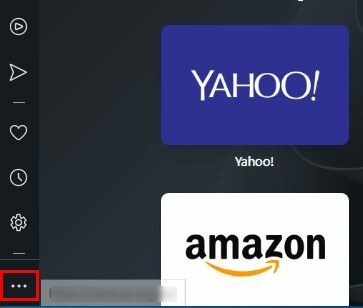
Po kliknutí na tečky se objeví nové okno. Možnost aktivace pracovního prostoru je nahoře. Zapněte jej a dokud tam budete, můžete si vytvořit svůj první pracovní prostor. Kliknutím na možnost Přidat další vytvoříte pracovní prostor.
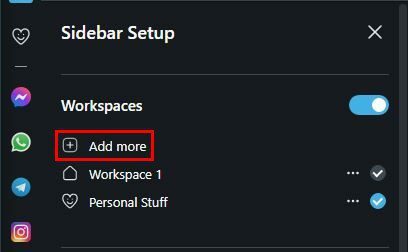
Budete požádáni o přidání ikony do nově vytvořeného pracovního prostoru a názvu. Pokud se vám to teď nechce, můžete to vždy nechat na později. Můžete si vybrat z různých emotikonů, které nejlépe popisují váš pracovní prostor. Jakmile svůj pracovní prostor pojmenujete, nezapomeňte kliknout na tlačítko Uložit.
Když vytvoříte pracovní prostory, zobrazí se zde. Pokud někdy budete chtít odstranit pracovní prostor, klikněte na tečky napravo od názvu a klikněte na možnost Odebrat. Pokud náhodou máte ten pracovní prostor otevřený, Opera vás upozorní, že ho máte otevřený. Oznámí vám, kolik oken a karet máte otevřených. Poté se rozhodnete, zda jej zavřete nebo necháte otevřené.
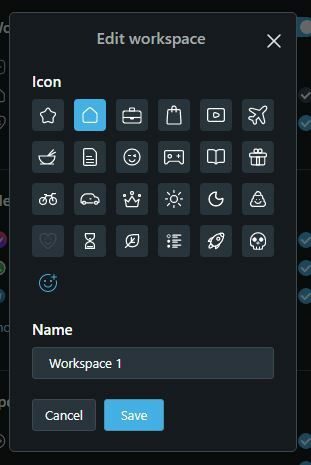
Pokud byste někdy chtěli změnit název pracovního prostoru, můžete tak učinit kliknutím na tečky vpravo dole. Když se okno otevře, klikněte na tečky po straně pracovní plochy a vyberte možnost úpravy. To vám umožní vybrat si nové emotikony a změnit název.
Jak získat přístup k novému pracovnímu prostoru
Dokončili jste vytváření nového pracovního prostoru. Nebo jste možná vytvořili více než jeden. Můžete k nim přistupovat na postranním panelu. V horní části uvidíte ikony prostorů, které jste vytvořili. Jednoduše klikněte na ten, ke kterému chcete získat přístup, a Opera vám zobrazí konkrétní pracovní prostor.
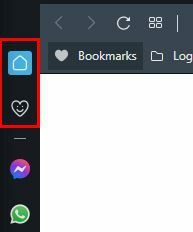
Jak přesunout karty do jiného pracovního prostoru Opery
Vy otevřel kartu na vašem pracovním prostoru, který byste chtěli přesunout. Chcete-li to provést, musíte kliknout pravým tlačítkem myši na kartu, kterou chcete přesunout, a umístit kurzor na možnost Přesunout kartu do pracovního prostoru. Zobrazí se postranní nabídka se všemi dostupnými pracovními plochami. Vyberte jednu, na kterou se karta přesune. Jednoduše postupujte podle stejných kroků, pokud budete někdy potřebovat kartu přesunout zpět.
Závěr
Při práci je důležité mít pořádek. Tímto způsobem můžete rychleji najít, co potřebujete. Pomocí pracovních prostorů v Opeře můžete pracovat a dělat některé osobní věci zároveň, aniž byste ztráceli čas. Můžete vytvořit libovolný počet pracovních ploch a později je upravit. Jak užitečné považujete pracovní prostory? Dejte mi vědět v komentářích níže a nezapomeňte článek sdílet s ostatními na sociálních sítích.